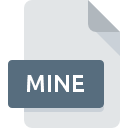
Extension de fichier MINE
Minecraft Map Format
-
DeveloperMojang Specifications
-
Category
-
Popularité4.2 (7 votes)
Qu'est-ce que le fichier MINE?
Le nom de format complet des fichiers qui utilisent l’extension MINE est Minecraft Map Format. Le format Minecraft Map Format a été développé par Mojang Specifications. Le format de fichier MINE est compatible avec les logiciels pouvant être installés sur la plate-forme système Linux, Mac OS, Windows. Les fichiers avec l'extension MINE sont classés en tant que fichiers Fichiers jeu. Le sous-ensemble Fichiers jeu comprend 1509 divers formats de fichiers. Les utilisateurs sont invités à utiliser le logiciel Minecraft pour gérer les fichiers MINE, bien que 2, d'autres programmes puissent également gérer ce type de fichier. Sur le site officiel de Markus Persson developer, vous trouverez non seulement des informations détaillées sur le logiciel Minecraft, mais également sur MINE et d’autres formats de fichiers pris en charge.
Programmes prenant en charge l'extension de fichier MINE
La liste suivante contient les programmes regroupés par systèmes d'exploitation 3 qui prennent en charge les fichiers MINE. Les fichiers MINE peuvent être rencontrés sur toutes les plates-formes du système, y compris les appareils mobiles. Cependant, rien ne garantit que chacun d'eux les prendra en charge correctement.
Comment ouvrir un fichier MINE?
Il peut y avoir plusieurs raisons pour lesquelles vous rencontrez des problèmes lors de l’ouverture des fichiers MINE sur un système donné. Ce qui est important, tous les problèmes courants liés aux fichiers avec l’extension MINE peuvent être résolus par les utilisateurs eux-mêmes. Le processus est rapide et n'implique pas un expert en informatique. Vous trouverez ci-dessous une liste de consignes qui vous aideront à identifier et à résoudre les problèmes liés aux fichiers.
Étape 1. Téléchargez et installez Minecraft
 La raison la plus courante de tels problèmes est le manque d'applications appropriées prenant en charge les fichiers MINE installés sur le système. Pour résoudre ce problème, rendez-vous sur le site Web du développeur Minecraft, téléchargez l’outil et installez-le. C'est aussi simple que ça La liste complète des programmes regroupés par système d’exploitation se trouve ci-dessus. Si vous souhaitez télécharger le programme d'installation de Minecraft de la manière la plus sécurisée, nous vous suggérons de visiter le site Web Markus Persson et de le télécharger à partir de leurs dépôts officiels.
La raison la plus courante de tels problèmes est le manque d'applications appropriées prenant en charge les fichiers MINE installés sur le système. Pour résoudre ce problème, rendez-vous sur le site Web du développeur Minecraft, téléchargez l’outil et installez-le. C'est aussi simple que ça La liste complète des programmes regroupés par système d’exploitation se trouve ci-dessus. Si vous souhaitez télécharger le programme d'installation de Minecraft de la manière la plus sécurisée, nous vous suggérons de visiter le site Web Markus Persson et de le télécharger à partir de leurs dépôts officiels.
Étape 2. Vérifiez que vous avez la dernière version de Minecraft
 Si Minecraft est déjà installé sur vos systèmes et que les fichiers MINE ne sont toujours pas ouverts correctement, vérifiez si vous disposez de la version la plus récente du logiciel. Les développeurs de logiciels peuvent implémenter la prise en charge de formats de fichiers plus modernes dans les versions mises à jour de leurs produits. La raison pour laquelle Minecraft ne peut pas gérer les fichiers avec MINE peut être que le logiciel est obsolète. Tous les formats de fichiers gérés correctement par les versions précédentes d'un programme donné devraient également pouvoir être ouverts avec Minecraft.
Si Minecraft est déjà installé sur vos systèmes et que les fichiers MINE ne sont toujours pas ouverts correctement, vérifiez si vous disposez de la version la plus récente du logiciel. Les développeurs de logiciels peuvent implémenter la prise en charge de formats de fichiers plus modernes dans les versions mises à jour de leurs produits. La raison pour laquelle Minecraft ne peut pas gérer les fichiers avec MINE peut être que le logiciel est obsolète. Tous les formats de fichiers gérés correctement par les versions précédentes d'un programme donné devraient également pouvoir être ouverts avec Minecraft.
Étape 3. Configurez l’application par défaut pour ouvrir les fichiers MINE en Minecraft
Si la dernière version de Minecraft est installée et que le problème persiste, sélectionnez-le comme programme par défaut à utiliser pour gérer MINE sur votre appareil. La méthode est assez simple et varie peu d'un système d'exploitation à l'autre.

Changer l'application par défaut dans Windows
- En cliquant sur le bouton MINE avec le bouton droit de la souris, vous obtiendrez un menu dans lequel vous devrez sélectionner l’option
- Ensuite, sélectionnez l'option , puis utilisez ouvrir la liste des applications disponibles.
- La dernière étape consiste à sélectionner l'option , indiquez le chemin du répertoire dans le dossier où Minecraft est installé. Il ne vous reste plus qu'à confirmer votre choix en sélectionnant Toujours utiliser ce programme pour ouvrir les fichiers MINE, puis en cliquant sur .

Changer l'application par défaut dans Mac OS
- Cliquez avec le bouton droit sur le fichier MINE et sélectionnez
- Rechercher l'option - cliquez sur le titre s'il est masqué.
- Sélectionnez Minecraft et cliquez sur
- Enfin, un message indiquant que cette modification sera appliquée à tous les fichiers avec l'extension MINE devrait apparaître. Cliquez sur le bouton pour confirmer votre choix.
Étape 4. Vérifiez que le MINE n'est pas défectueux
Si vous avez suivi les instructions des étapes précédentes et que le problème n'est toujours pas résolu, vous devez vérifier le fichier MINE en question. Il est probable que le fichier est corrompu et donc inaccessible.

1. Recherchez dans le fichier MINE la présence de virus ou de logiciels malveillants.
Si le MINE est effectivement infecté, il est possible que le malware l'empêche de s'ouvrir. Il est conseillé d'analyser le système le plus tôt possible pour rechercher les virus et les logiciels malveillants ou d'utiliser un scanner antivirus en ligne. Si le fichier MINE est effectivement infecté, suivez les instructions ci-dessous.
2. Assurez-vous que le fichier avec l'extension MINE est complet et sans erreur.
Avez-vous reçu le fichier MINE en question d'une personne différente? Demandez-lui de l'envoyer une fois de plus. Pendant le processus de copie du fichier, des erreurs peuvent survenir rendant le fichier incomplet ou corrompu. Cela pourrait être la source de problèmes rencontrés avec le fichier. Si le fichier MINE n'a été que partiellement téléchargé depuis Internet, essayez de le télécharger à nouveau.
3. Assurez-vous d'avoir les droits d'accès appropriés
Parfois, pour accéder aux fichiers, l'utilisateur doit avoir des privilèges d'administrateur. Basculez vers un compte disposant des privilèges requis et essayez de rouvrir le fichier Minecraft Map Format.
4. Vérifiez si votre système peut gérer Minecraft
Si le système ne dispose pas de ressources suffisantes pour ouvrir les fichiers MINE, essayez de fermer toutes les applications en cours d'exécution, puis de nouveau.
5. Vérifiez si vous disposez des dernières mises à jour du système d'exploitation et des pilotes.
Un système à jour et les pilotes pas seulement pour rendre votre ordinateur plus sécurisé, mais peuvent également résoudre les problèmes avec le fichier Minecraft Map Format. Des pilotes ou des logiciels obsolètes peuvent avoir entraîné l'impossibilité d'utiliser un périphérique nécessaire pour gérer les fichiers MINE.
Voulez-vous aider?
Si vous disposez des renseignements complémentaires concernant le fichier MINE nous serons reconnaissants de votre partage de ce savoir avec les utilisateurs de notre service. Utilisez le formulaire qui se trouve ici et envoyez-nous les renseignements sur le fichier MINE.

 Windows
Windows 
 MAC OS
MAC OS  Linux
Linux 